Caso você ainda não possua uma conta no SMSNET, clique aqui para criar a sua.
¶ Passo 1 - Cadastrar gateway
- No “Menu principal” do ISPFY, siga até “Sistema > Mensagens”;
- Uma nova janela será exibida, clique na aba “gateways”;
- Clique no botão “novo gateway” localizado no canto superior direito;

4. A janela “Gateway para envio” será exibida, preencha os campos como descrito abaixo:
- Módulo: Selecione a opção “SMSNET”;
- Nome: Insira um nome de identificação para seu gateway;
- Usuário & Senha: Informe seu usuário e senha utilizados no SMSNET.
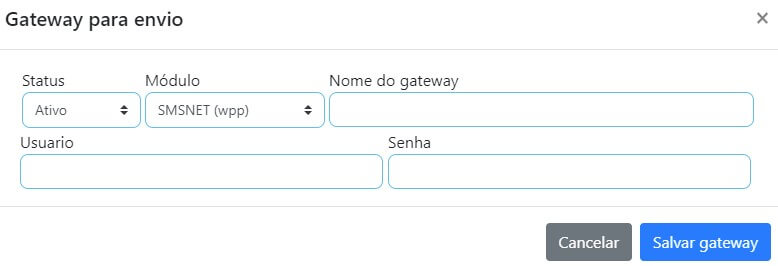
¶ Passo 2 - Configurar o SMSNET
Com o gateway do SMSNET configurado no ISPFY, podemos agora cadastrar WhatsApp.
- No sistema do SMSNET, clique em “Dispositivos” no menu esquerdo;
- A página “Dispositivos” será exibida, clique em “+ WhatsApp Business”;
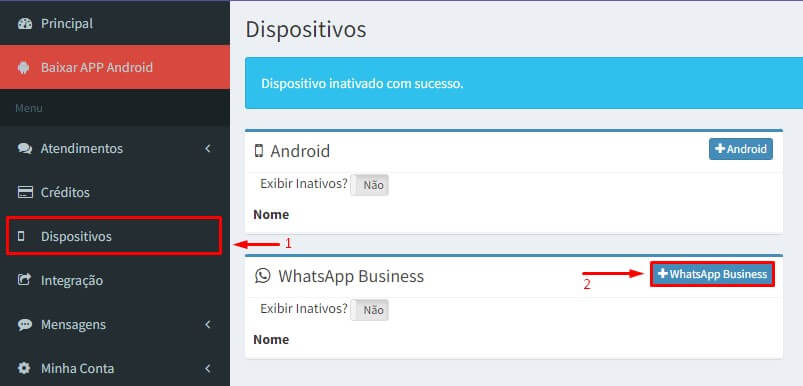
3. Você será direcionado para a página de configurações;
4. Configure as opções disponíveis conforme a sua necessidade e clique em adicionar;
5. Em seguida, o QRCode para conectar o WhatsApp ao SMSNET, estará disponível;
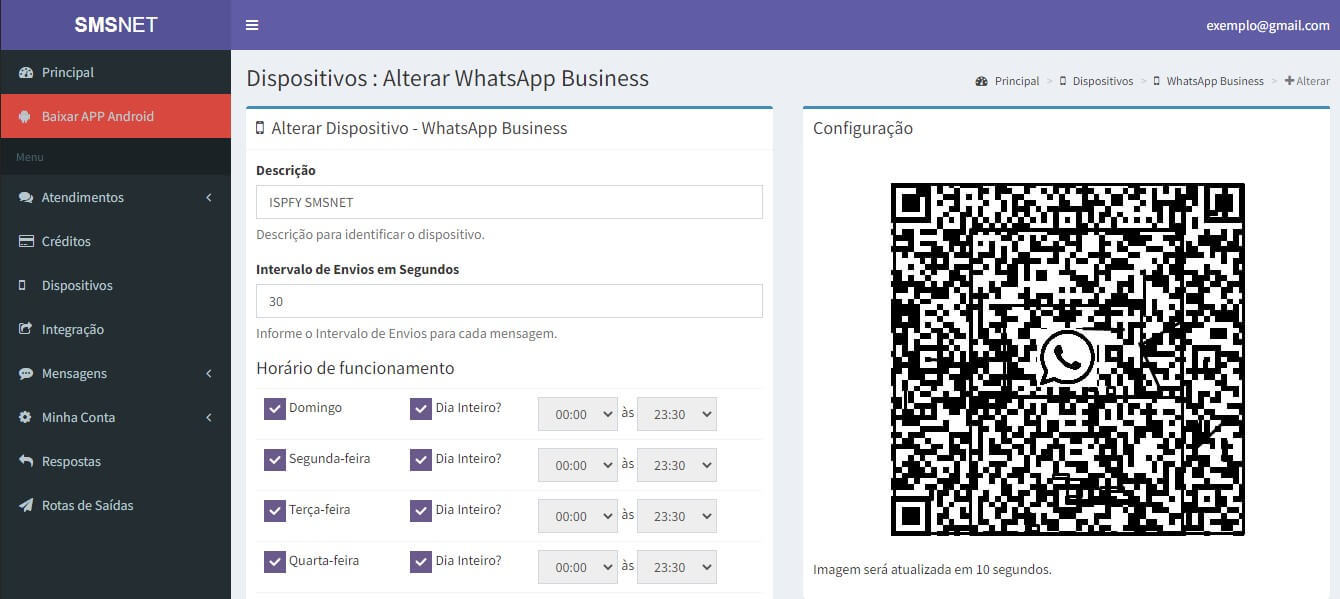
7. Em seu celular, acesse o WhatsApp e faça a leitura do QR Code;
¶ Ativar chat
Com seu WhatsApp conectado ao SMSNET, basta adicionar um atendente.
8. No “Menu esquerdo” do SMSNET, siga até “Atendimentos > Multi Atendentes Simultâneos”;
9. A página “Multi Atendentes Simultâneos” será exibida, clique em “Novo”;
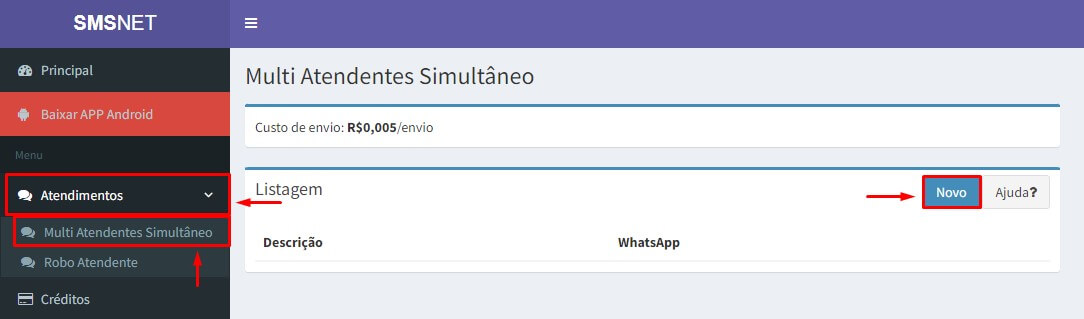
10. A página de cadastro será exibida, preencha os campos disponíveis conforme a sua necessidade;
11. No campo “WhatsApp” selecione o WhatsApp conectado anteriormente;
12. Após preencher todos os campos corretamente, clique em “Cadastrar”;
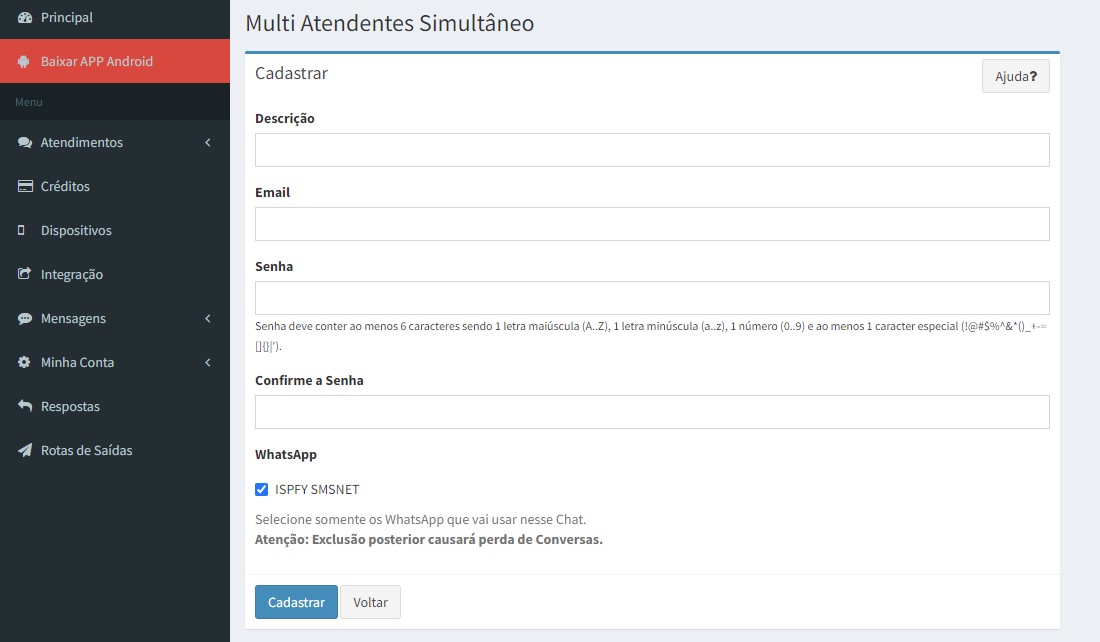
13. Após realizar o cadastro, você receberá um e-mail do SMSNET para validar seu acesso Chat.
¶ Passo 3 - Enviar boleto em PDF
- Volte para a tela de mensagem e clique na aba “Templates”;
- Utilize os filtros para mostrar apenas templates para WhatsApp;
- Clique no botão azul para editar;

4. A janela para edição do template será exibida, adicione [[LINK_BOLETO]#];
Observação: A utilização de [[LINK_BOLETO]#] para envio de PDF, é valida apenas para o SMSNET.
5. Utilize o botão “Testar” para garantir que o PDF seja realmente enviado;
6. Ao concluir, clique em “Salvar template”.
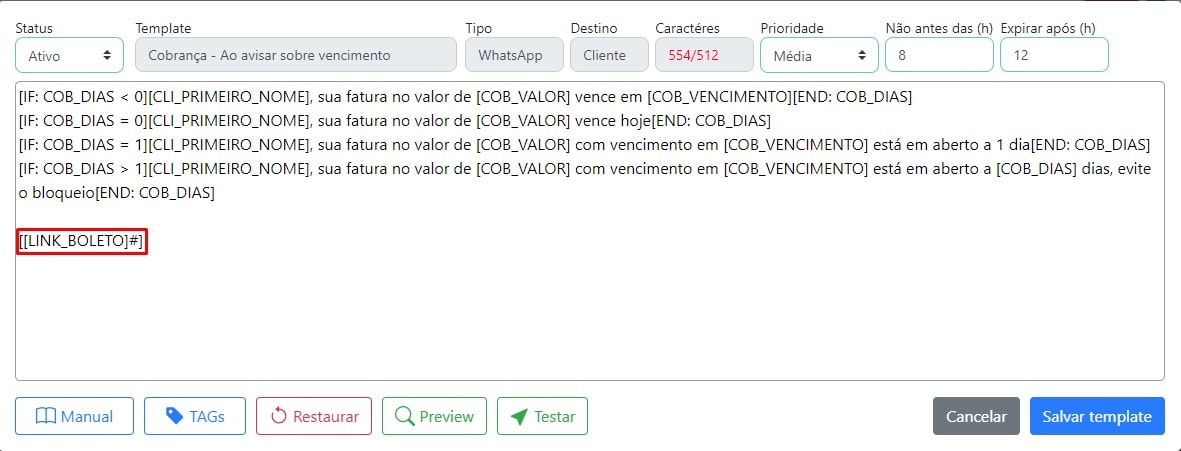
Atenção: O SMSNET enviará o link do boleto, aguarde um tempo até que o PDF também seja enviado.
Confira o manual: Como configurar envio de mensagens.
Confira também: Manual para edição dos templates de mensagens.
Conheça o ISPFY: O sistema completo para gestão do seu provedor! Acesse o sistema e faça um teste sem compromisso.
Confira todos os módulos e funcionalidades do ISPFY.